如今电子产品更新换代的节奏愈发迅速,想必大家手头或多或少都有几部闲置的旧手机。别看这些手机是被更新替换下来的,但就像素、屏幕以及CPU配置而言,依旧比市面上千元价位的行车记录仪更为出色。在此,小编强烈向大家推荐护驾行车记录仪app。借助这款app,能将你闲置的手机摇身一变,成为功能专业且强大的行车记录仪,如此一来,便无需花费上千元去购置专门的记录仪了。它能助力你更专业、更安全地完成各类行车记录,拥有强大的平台操作系统,可实现完美智能的操控,让你轻松熟悉各种设备,还能毫无障碍地了解所有行车相关内容!有需要的朋友,赶紧下载体验吧!
软件特色
1、免费、纯净。
2、自由设置单个视频拍摄质量、时长、是否录音。
3、根据设定的存储空间,循环覆盖录制,更省空间,对于需要保留的视频,可锁定,永不丢失。
4、根据需要自由选择视频分辨率。
5、使用支架可快速固定在后视镜或汽车前控制台上,方便使用。
6、发生交通意外时,可快速导出详细视屏录像信息,方便举证。
7、外出游玩时,记录沿途美景趣事,美好瞬间尽在指尖。
8、使用
软件功能
可赚积分,积分可在商城兑换豪礼,让你的每一次行驶产生价值。
9、导航功能,智能路线规划,让你的出行更便捷。
10、后续将会为您带来更多实用功能。
11、一个可以分享自驾游、交通安全、生活见闻的真实车友社区,让你拥有归属感。
12、接入加油、停车等服务,让你的汽车生活省钱又便捷。
护驾行车记录仪app使用教程
Q:如何切换前置摄像头?
第一步:点击配置,打开配置页面。
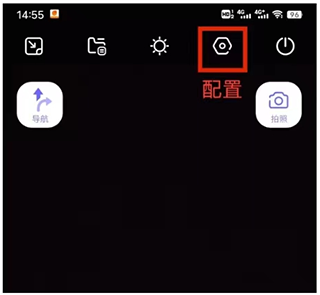
第二步:找到快捷菜单配置,选择翻转镜头选项,随后返回录制页面,此时页面顶部会出现镜头切换快捷菜单,点击该菜单即可实现前后镜头的切换。
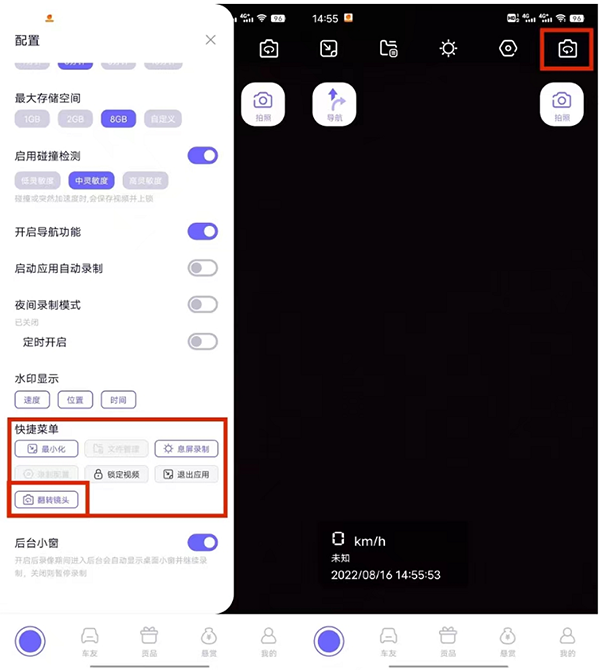
Q:如何导出视频/图片?
视频/图片导出方法如下:
方法一:打开录制页面,点击左上角的文件图标进入文件管理页面,点击右上角的编辑按钮,选择想要导出的视频或图片,点击“保存本地”,即可在相册中进行查看与分享。
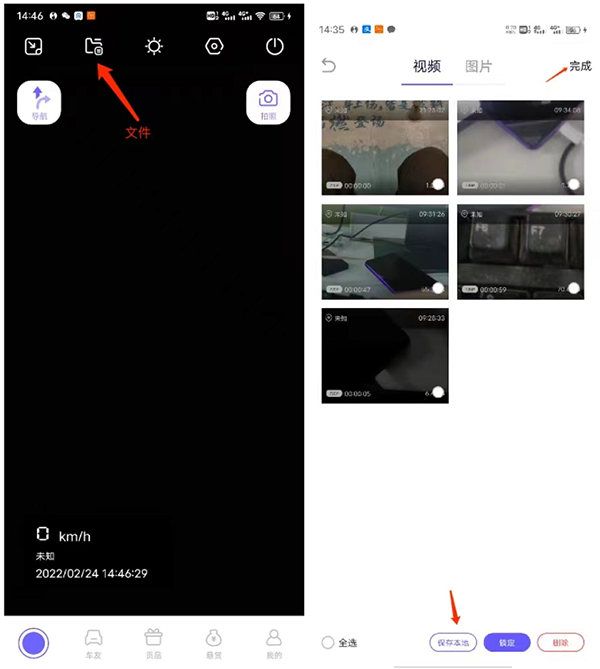
方法二:要是手机空间不够,可把路径下的文件保存到电脑、U盘等第三方存储设备中,后续我们会推出更为便捷的导出方法。
视频路径:文件管理/Android/data/com.yrdata.escort/files/video
图片路径:文件管理/Android/data/com.yrdata.escort/files/image
Q:如何设置循环录像?
一、设置循环录像步骤
1、录制页面顶部快捷菜单点击配置。
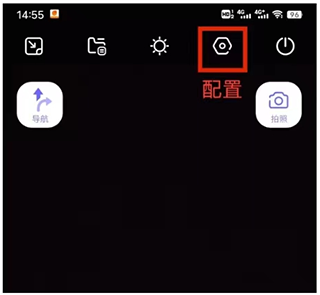
2、配置>最大存储空间:依据手机存储空间的大小,对视频录制可占用的最大存储空间进行配置。在视频录制时,会依据所配置的最大存储空间,自动循环覆盖录制。
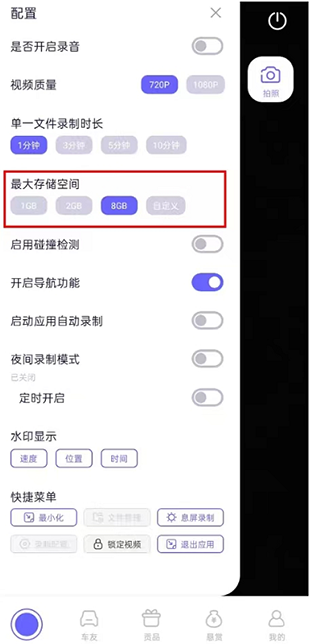
二、循环录像常见问题
1、无法循环录像?
答:需检查配置中的最大存储空间是否设置得过大。在录制过程中,只有当配置的最大存储空间被全部占满后,后续录制的视频才会覆盖最早的视频,从而实现循环录像。
2、配置空间合理,但文件列表中全部为锁定视频,无法循环录制?
答:先查看碰撞检测功能是否已启用,并且确认其配置是否为高灵敏度。因为当灵敏度过高时,极易触发碰撞检测锁定视频的功能,而被锁定的视频不会被循环录制覆盖,只能手动删除。此时,将碰撞检测灵敏度修改为中或低就可以解决问题。
3、当配置空间大于手机可用空间时是否会循环录像?
答:会进行循环录像。当配置空间大于手机可用空间时,会占用手机的全部存储空间,不过这可能导致诸如微信、QQ等其他应用,因空间不足而无法运行。建议在配置时预留大于2GB的空间,以确保手机应用能够正常运行。
4、实际占用空间超出配置的最大存储空间?
答:由于录制画面不同,每段视频在录制时的大小会有所差异。在循环录制过程中,为确保视频的完整性,有可能出现占用空间超出预期的情况,这属于正常现象。
软件功能
1、一键分享。支持将最喜欢的照片分享到社交网络;
2、智能操控。支持通过app操控记录仪各种设置选项;
3、实时直播。通过接行车记录仪后,可以实时直播当前正在录制的内容;
4、预览回放。支持通过对行车记录仪录制视频进行预览回放;
软件亮点
1、实时查看行车记录仪当前页面,并控制设备录像状态及拍照;
2、放设备录像视频,并可删除及下载到手机;
3、wifi无缝连接手机与行车记录仪;
4、配置行车记录仪参数,如白平衡及HDMI输出等
5、查看手机端数据,照片和视频,并可删除;
更新日志
v2.13.0版本
1、新增损坏视频修复功能(点击损坏视频>立即修复)。
2、兼容最新安卓系统。
3、修复优化其他已知问题,提升录制稳定性。

